Con cada versión de Windows, Microsoft le facilita la activación de la instalación del sistema operativo. Sin embargo, puede ocurrir que el proceso de activación no se realice correctamente. También puede comprar una máquina nueva y querer transferirle su copia con licencia de Windows. En cualquier caso, necesitará saber dónde encontrar la clave de activación de su producto.
De la tienda de Microsoft
Si compró su copia de Windows directamente en Microsoft Store, la empresa almacena una copia de su clave de producto en su cuenta. Para encontrarlo aquí, inicie sesión en su cuenta de Microsoft Store. Dirigirse hacia “Descargas” seguido de “Claves de producto” luego haga clic “Página de suscripción”. Finalmente, haga clic en el «Contenido digital» pestaña, donde encontrará su clave de producto.
De un paquete físico
Si compra una caja real que contiene un disco físico que contiene su instalación de Windows 10, habrá una pequeña tarjeta de presentación en la parte posterior de la caja con su clave de producto escrita. No dejes esto simplemente en la caja… incluso si planeas conservar la caja. Guarde la tarjeta en un lugar seguro y también considere guardar la clave en un archivo digital cifrado.
En una computadora preconstruida
Cuando compras una computadora en una tienda como WalMart, Windows viene preinstalado. Encontrar su clave de producto en estas máquinas es extremadamente simple: estará ubicada en una etiqueta que generalmente se encuentra en algún lugar de la computadora, generalmente en la parte posterior o inferior. Recomiendo tomarle una foto para conservarla. Estas pegatinas pueden desgastarse con bastante rapidez y el número resulta imposible de leer.
Desde el sistema operativo Windows
¿Aún no puedes localizar esta clave? ¡No hay problema! Lo podemos encontrar directamente en el propio Windows. Haga clic en su «Comenzar» botón y tipo «Bloc» para abrir esta aplicación. Ahora copie y pegue este texto exacto en el Bloc de notas:
Set WshShell = CreateObject("WScript.Shell")
MsgBox ConvertToKey(WshShell.RegRead("HKLM\SOFTWARE\Microsoft\Windows NT\CurrentVersion\DigitalProductId"))
Function ConvertToKey(Key)
Const KeyOffset = 52
i = 28
Chars = "BCDFGHJKMPQRTVWXY2346789"
Do
Cur = 0
x = 14
Do
Cur = Cur * 256
Cur = Key(x + KeyOffset) + Cur
Key(x + KeyOffset) = (Cur \ 24) And 255
Cur = Cur Mod 24
x = x -1
Loop While x >= 0
i = i -1
KeyOutput = Mid(Chars, Cur + 1, 1) & KeyOutput
If (((29 - i) Mod 6) = 0) And (i -1) Then
i = i -1
KeyOutput = "-" & KeyOutput
End If
Loop While i >= 0
ConvertToKey = KeyOutput
End Function
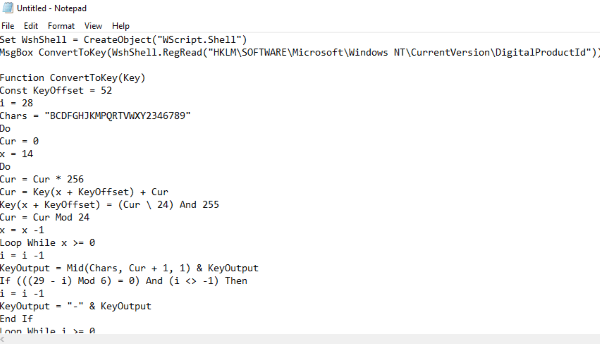
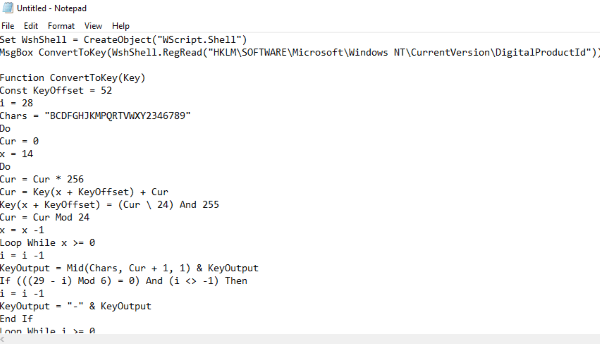
En la parte superior del Bloc de notas, haga clic en «Depósito» y luego «Guardar como» – no lo guardes simplemente. Cambie el tipo de archivo en la parte inferior de la ventana de copia de seguridad a «Todos los tipos de archivos» y luego nombrarlo ProductKey.vbs – la extensión .VBS es la parte importante. El nombre real del archivo no importa, ni tampoco la ubicación que elijas para guardar este texto.
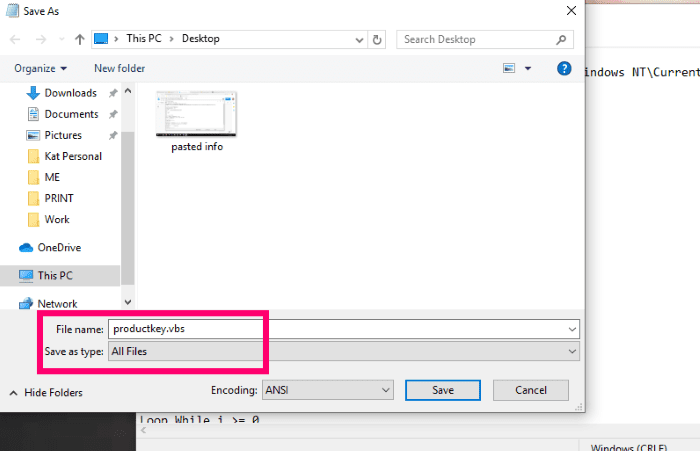
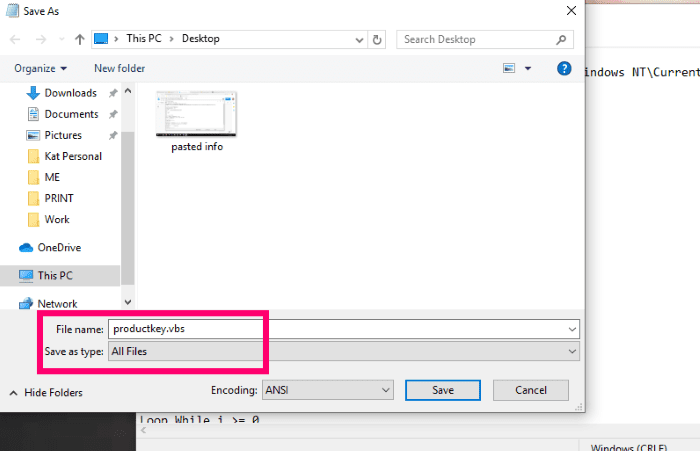
Tan pronto como haya guardado el archivo, haga doble clic en él y aparecerá un pequeño cuadro que contiene su clave de producto de Windows. Escríbelo o toma una foto para guardarlo y listo.
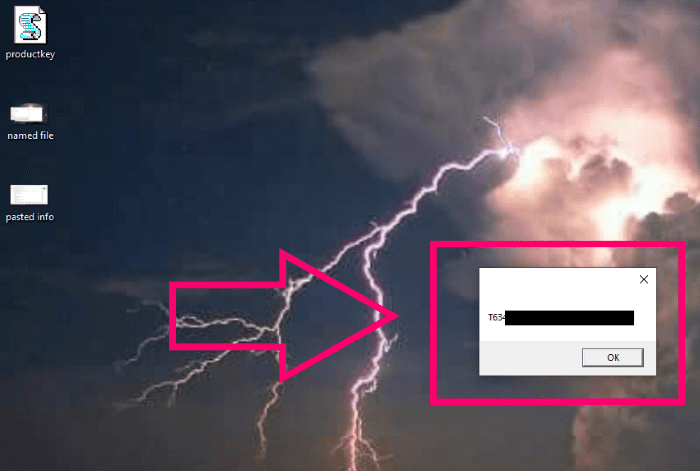
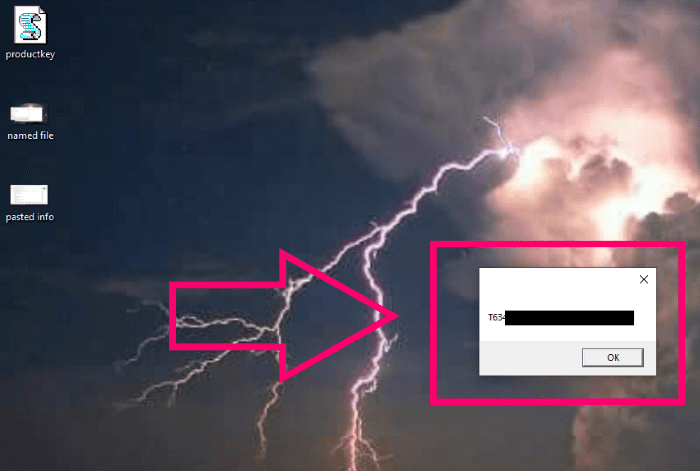
Ahí lo tiene: formas sencillas de recuperar su clave de producto de Windows con licencia actual.
¿Con qué otras preguntas puedo ayudarte? ¿Te cuesta encontrar las cosas que te vuelven loco? ¡Hágamelo saber!
Bueno eso.